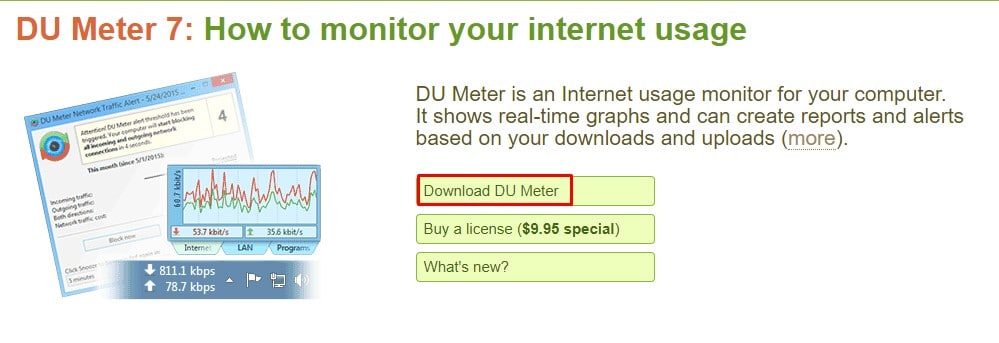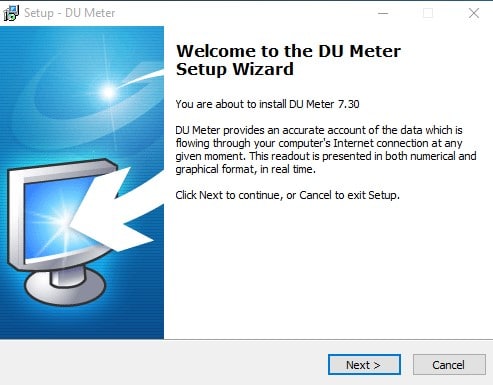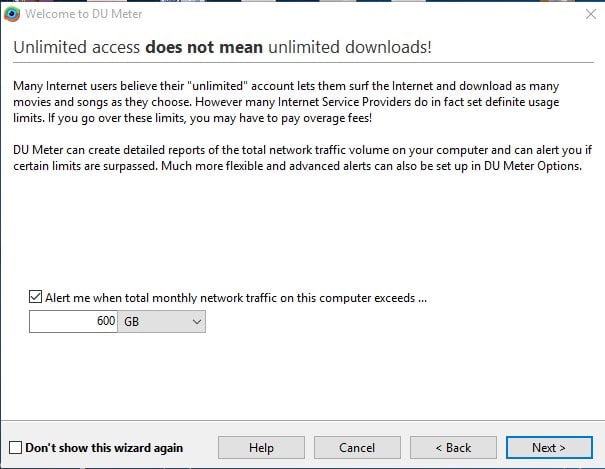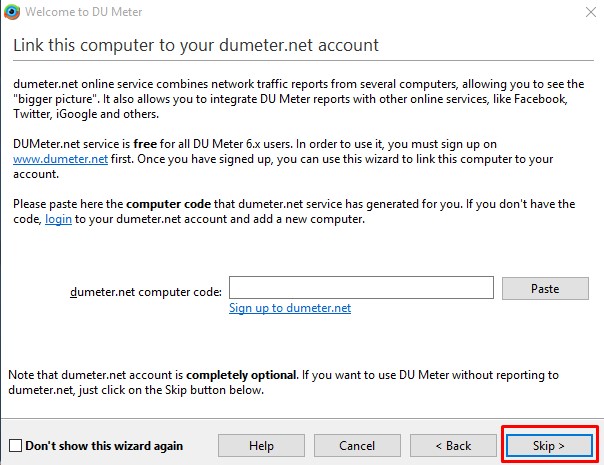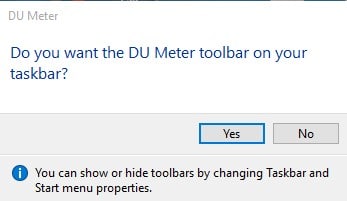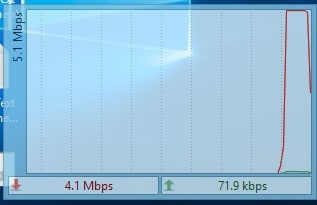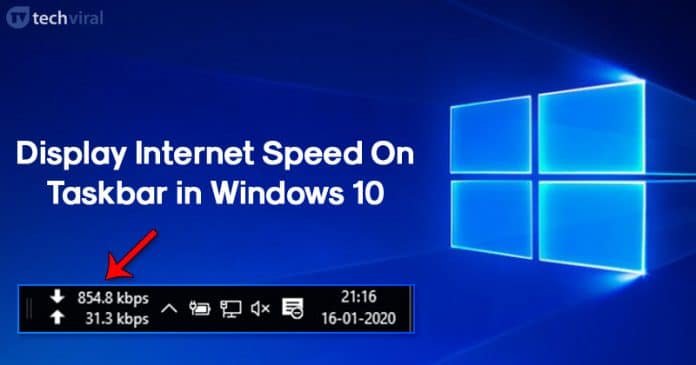
Η Microsoft παρουσίασε έναν διαχειριστή εύρους ζώνης διαδικτύου στα Windows 10. Ο διαχειριστής εύρους ζώνης διαδικτύου θα σας ενημερώσει πόσα δεδομένα Διαδικτύου καταναλώνει το λογισμικό. Ωστόσο, τα Windows 10 δεν διαθέτουν ιχνηλάτη ταχύτητας Διαδικτύου. Αν και μπορείτε να παρακολουθείτε την ταχύτητα του Διαδικτύου σε πραγματικό χρόνο μέσω της διαχείρισης εργασιών, πρέπει να ανοίγετε τη διαχείριση εργασιών κάθε φορά για να το κάνετε.
Επομένως, εάν θέλετε να παρακολουθείτε ενεργά την ταχύτητα και τη χρήση του Διαδικτύου σας, πρέπει να χρησιμοποιήσετε ένα εργαλείο μέτρησης ταχύτητας Διαδικτύου. Υπάρχει άφθονο εργαλείο μετρητή ταχύτητας Διαδικτύου διαθέσιμο για τα Windows 10 που μπορεί να χρησιμοποιηθεί για την ενεργή παρακολούθηση της ταχύτητας Διαδικτύου.
Με τα εργαλεία μετρητή ταχύτητας Διαδικτύου, μπορείτε εύκολα να παρακολουθείτε τις ταχύτητες λήψης και μεταφόρτωσης. Όχι μόνο αυτό, αλλά με αυτά τα εργαλεία, μπορείτε επίσης να ελέγξετε τη χρήση εύρους ζώνης Διαδικτύου επίσης. Έτσι, σε αυτό το άρθρο, θα μοιραστούμε μια μέθοδο εργασίας για την εμφάνιση του μετρητή ταχύτητας Διαδικτύου στη γραμμή εργασιών.
Βήματα για την εμφάνιση της ταχύτητας Διαδικτύου στη γραμμή εργασιών στα Windows 10
Για να εμφανίσουμε τον μετρητή ταχύτητας Διαδικτύου στη γραμμή εργασιών, θα χρησιμοποιήσουμε το μετρητή DU, το οποίο είναι ένα κορυφαίο εργαλείο. Ωστόσο, το εργαλείο είναι δωρεάν για λήψη και χρήση για δοκιμαστική περίοδο 30 ημερών. Λοιπόν, ας δούμε πώς να εμφανίσετε τον μετρητή ταχύτητας Διαδικτύου στη γραμμή εργασιών στα Windows 10.
Βήμα 1. Πρώτα απ ‘όλα, επισκεφθείτε αυτό Σύνδεσμος και κατεβάστε τον μετρητή DU στον υπολογιστή σας.
Βήμα 2. Τώρα ανοίξτε το αρχείο εγκατάστασης και περάστε από τον οδηγό εγκατάστασης.
Βήμα 3. Στη συνέχεια, ορίστε ένα όριο για τη μηνιαία χρήση (Προαιρετικό).
Βήμα 4. Τώρα θα σας ζητήσει να συνδέσετε τον υπολογιστή σας με τον λογαριασμό dumeter.net. Εδώ πρέπει να κάνετε κλικ στο ‘Παράλειψη’
Βήμα 5. Αφού ρυθμίσετε τις παραμέτρους του DU Meter, θα εμφανιστεί ένα αναδυόμενο παράθυρο που θα σας ζητά να ενεργοποιήσετε το DU Meter στη γραμμή εργασιών. Απλώς κάντε κλικ στο «Ναι».
Βήμα 6. Τώρα θα δείτε την ταχύτητα μεταφόρτωσης και λήψης απευθείας στη γραμμή εργασιών των Windows 10.
Βήμα 7. Η αιωρούμενη γραμμή θα σας δείξει το γράφημα δικτύου μαζί με μερικές άλλες πληροφορίες.
Αυτό είναι! Τελείωσες. Αυτός είναι ο τρόπος με τον οποίο μπορείτε να εμφανίσετε το μετρητή ταχύτητας Διαδικτύου στη γραμμή εργασιών στα Windows 10.
Εκμάθηση βίντεο:
Λοιπόν, όλα αυτά αφορούν τον τρόπο εμφάνισης του μετρητή ταχύτητας Διαδικτύου στη γραμμή εργασιών στον υπολογιστή Windows 10. Ελπίζω αυτό το άρθρο να σας βοήθησε! Μοιραστείτε το και με τους φίλους σας. Εάν έχετε οποιεσδήποτε αμφιβολίες σχετικά με αυτό, ενημερώστε μας στο πλαίσιο σχολίων παρακάτω.